轻松解决!手机WiFi连接卡顿:“正在获取IP地址”问题
解决手机无法连接WiFi:“正在获取IP地址”的详细指南
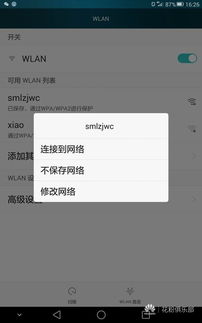
在数字化时代,Wi-Fi已成为我们日常生活中不可或缺的一部分。然而,有时候我们会遇到手机无法连接到Wi-Fi网络,屏幕上一直显示“正在获取IP地址”的情况。这一问题不仅令人沮丧,还可能影响到我们的工作和娱乐。为了帮助你解决这一困扰,本文将从多个维度提供详细的解决方案,包括基础排查、路由器设置、手机设置、网络环境问题以及高级故障排除技巧。
一、基础排查:检查硬件与信号
1. 重启路由器和手机
有时候,简单的重启操作可以解决大部分的网络连接问题。首先,尝试重启你的路由器,等待几分钟后再重新开启。同时,重启你的手机,确保所有的网络设置都被刷新。
2. 检查Wi-Fi信号强度
确保你的手机在Wi-Fi信号的覆盖范围内,并且信号强度良好。如果距离路由器太远或信号被物理障碍物阻挡,可能会导致连接问题。
3. 检查物理连接
确保路由器和调制解调器之间的物理连接没有问题。检查所有的网线是否插紧,以及是否有物理损坏。
二、路由器设置:检查与调整
1. 检查DHCP服务
DHCP(动态主机配置协议)负责为连接到网络的设备分配IP地址。如果DHCP服务出现问题,设备可能无法获取IP地址。登录到你的路由器管理界面,检查DHCP服务是否启用且运行正常。
2. 重启DHCP服务
如果DHCP服务正在运行,尝试重启它。这通常可以通过路由器管理界面完成。重启后,设备将重新尝试获取IP地址。
3. 检查IP地址分配范围
确保路由器的IP地址分配范围没有耗尽。如果网络中有太多设备,而IP地址池中的地址不够,新连接的设备可能无法获取IP地址。
4. 检查MAC地址过滤
如果你的路由器启用了MAC地址过滤,只有列在允许列表中的设备才能连接到网络。检查你的手机的MAC地址是否已被添加到允许列表中。
5. 检查Wi-Fi频道
尝试更改路由器的Wi-Fi频道。有时候,与其他路由器使用的相同频道可能会导致干扰,影响连接。
三、手机设置:调整与重置
1. 忘记并重新连接Wi-Fi网络
在手机设置中,选择“忘记”该Wi-Fi网络,然后重新输入密码进行连接。这可以刷新连接设置,解决某些临时问题。
2. 检查Wi-Fi频率
现代路由器通常支持2.4GHz和5GHz两个频段。如果你的手机只支持2.4GHz,而路由器默认设置为5GHz,那么你将无法连接到网络。检查路由器设置,确保在使用的频段上启用了Wi-Fi。
3. 检查静态IP设置
如果你的手机被设置为使用静态IP地址,而该地址与路由器分配的地址冲突,或者该地址在路由器的IP地址池中不存在,那么手机将无法连接到网络。检查手机设置,确保没有设置静态IP,或者设置的静态IP与路由器兼容。
4. 重置网络设置
如果以上步骤都没有解决问题,你可以尝试重置手机的网络设置。这将删除所有Wi-Fi网络、蓝牙和其他网络设置,并恢复到默认状态。请注意,这将导致你需要重新连接所有网络,并重新设置网络偏好。
四、网络环境:考虑外部因素
1. 检查ISP(互联网服务提供商)
如果路由器和手机设置都没有问题,那么问题可能出在ISP端。检查你的互联网连接是否稳定,或者联系ISP以获取支持。
2. 检查附近的其他Wi-Fi网络
如果你的手机在尝试连接Wi-Fi时总是显示“正在获取IP地址”,并且附近有很多其他Wi-Fi网络,那么这些网络可能会干扰你的连接。尝试更改路由器的Wi-Fi频道或使用不同的频段来减少干扰。
3. 考虑使用Wi-Fi增强器或中继器
如果你的房子很大或布局复杂,Wi-Fi信号可能无法覆盖所有区域。使用Wi-Fi增强器或中继器可以扩展Wi-Fi覆盖范围,并可能解决连接问题。
五、高级故障排除:深入排查
1. 检查路由器的日志文件
登录到路由器管理界面,检查路由器的日志文件以获取更多关于连接问题的信息。这可能会帮助你发现隐藏的网络问题或配置错误。
2. 更新路由器的固件
制造商有时会发布路由器的固件更新以解决已知的问题或添加新功能。检查你的路由器是否有可用的固件更新,并按照制造商的说明进行更新。
3. 检查DNS设置
如果手机能够连接到Wi-Fi网络但无法访问互联网,那么可能是DNS设置问题。尝试更改路由器的DNS设置或使用公共DNS服务器(如Google的8.8.8.8和8.8.4.4)来解决问题。
4. 使用Wireshark等工具进行网络诊断
如果你熟悉网络诊断工具,如Wireshark,你可以使用这些工具来捕获和分析网络流量。这可能会帮助你识别连接问题的根本原因。
5. 联系制造商或技术支持
如果以上所有步骤都没有解决问题,那么可能是硬件故障或更复杂的网络问题。在这种情况下,最好联系路由器的制造商或你的ISP以获取进一步的支持。
总之,解决手机无法连接Wi-Fi并显示“正在获取IP地址”的问题可能需要从多个角度进行排查和修复。从基础排查到路由器设置、手机设置、网络环境问题以及高级故障排除技巧,每一步都可能帮助你找到问题的根源并解决它。希望这篇指南能帮助你快速恢复网络连接,享受无缝的在线体验。
- 上一篇: 揭秘空调内机结冰真相:背后原因大起底
- 下一篇: 2022年第12期青年大学习答案解析分享
新锐游戏抢先玩
游戏攻略帮助你
更多+-
03/04
-
03/04
-
03/04
-
03/04
-
03/04










